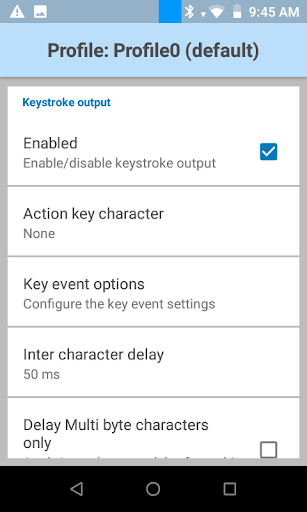Dowiedz się, jak skonfigurować skaner kodów kreskowych Zebra Android DataWedge.
Konfiguracja
Poniższe ustawienia są wymagane do korzystania ze zintegrowanego skanera kodów kreskowych dostarczanego z urządzeniami Zebra z systemem Android i aplikacją Tulip.
- Otwórz aplikację DataWedge na urządzeniu Zebra z systemem Android.
- Otwórz aktywny lub domyślny profil.
- Przewiń do sekcji Keystroke output.
- Zaznacz pole wyboru Enabled, jeśli nie jest jeszcze włączone.
- Określ wartość opóźnienia między znakami na 50.